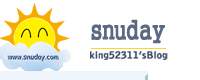使用StyleBuilder修改、制作XP 主题
一。新建。
打开StyleBuilder,根据向导,指定一个存放文件的位置,其余全部下一步。
二。如果要在已有的主题上创作,则:
点菜单的文件\插入.msstyles 文件,选择主题文件,选择一个解压缩位置(此位置也将是制作的主题文件存放位置)。插入结束后,会显示“插入....给....不成功,是否想查看?”其实是汉化失误,应为“成功”,必须选择打开,否则该过程只是一个解压缩过程。如果直接创建主题,则无需这一步。
三。开始创作。
StyleBuilder各板块功能如下,以下将按照可视化板块中从上至下,从左至右的方法来说明全部可设置项。
左边:快速栏
树状部分:详细设置目录
中间:可视化板块设置窗口
右边:试验窗口。
下中:对应某一位置得设置项
下右:对应下中里所选择的设置项的参数修改窗口。
1.先从快捷面板选择一个大的设置项,例如:窗口&工具栏。再在屏幕中央出现的可视化面板设置处点要设置的板块。例如“标题部分”。
2.在下方可修改该部分的设置。某些设置项的意思是:
ContentAlignment:文字位于此窗口的什么位置:Left左、Center中、Right右
ImageCount:XP主题采用一个很特殊的方法来设置外观样式。比如标题栏有2种状态:活动、非活动。在设置时,采用一个图片来设置,但这个设置要包含两个状态,就采用等分的方式切割图片。如果这里设置是2,则表明指定的这张图片要等分成2份。至于第一份用于啥状态第二份用于啥状态是特定的。在标题栏这里,第一份是活动窗口的标题栏背景,第二份是非活动的。注意这里是等分,所以使用的图片要考虑等分后刚好合适。以下说明中,用“层”来说明此位置有几个状态,需要将图片等分成好多份。
ImageFile:指定这个位置使用何图片当背景。
Imagelayout:Vertical上下等分。Horizontal水平等分。等分图片的份数是按照上面ImageCount指定的数字来决定的。如果这个窗口还能设置多个图片,则每个图片的等分方法和数量都是一样的。
SizingMargins:设置图片拉伸或平铺时哪些部分不被拉伸或平铺。这是个很有用的设定,比如一个图片左右两边有字,如果当标题背景时被拉伸的话字就没法认了,但平铺又会出现很多个字,窗口的大小总是不固定的。如果使用此设置,设置左为5,右为5,顶、底=0,则此图片放在标题栏后左右两边的字保持不变,而中间部分被拉伸了。这个设置值很多时候会用到。
SizingType:TrueSize不变,stretch拉伸,Tile平铺。即这张图片是拉伸还是平铺来填充窗口,当然SizingMargins排除的部分在外。
Transparent:是否有透明部分。True时表明这种图片包含透明色。由于使用的一般都是BMP图片,BMP图片不含透明色,由下面的设置项来确定哪种颜色当透明出来。
TransparentColor:指定何颜色当透明处理。一般用255,0,255紫色,或者纯红(255,0,0)来作为透明色,和其他设置项一样,此设置只影响这一个位置的设置。
四。窗口&工具栏。(见图)
①窗口模式标题栏背景:2层(活动、非活动窗口)。标题栏宽度在树状部分第3子键SysMetrics的设置项CaptionBarHeight中设置。
②5个标题栏按钮
ImageFile:背景图,8层:1正常,2指向,3按下,4不可用,5非活动窗口时的正常,6非活动窗口的指向,其余未知。
ImageFile1~5:5个不等大小的按钮图,都应为8层,同上。
③未锁定时工具栏移动标识符
④工具栏“更多...”箭头:6层。
ImageFile:背景。GlyphImageFile:箭头样式。下亦同。
⑤工具分隔符
⑥工具栏按钮:6层。注意这个设置子键下面还有个设置子键不在可视界面中(含箭头的不可分离式按钮)。
⑦组合式工具栏按钮:比如“前进”的按钮就是与⑧联动的按钮。6层
⑧组合式工具栏按钮箭头:指向时⑦也会反应。6层。
⑨工具栏背景:一般为1层。可为2层(活动、非活动窗口)。
⑩工具栏关闭等按钮:都为背景+按钮图。4层。
⑾位置按钮背景图、按钮样式:例如菜单的“打开”对话框中左边的快捷位置按钮。按钮为6层:1正常2指向3按下4未知5当前选择6当前选择得指向
⑿设置、信息面板背景:2层
⒀关闭按钮:2个图。8层。
⒁窗口左、右、下边框:2层。
⒂滚动条上下左右按钮:上下左右样式为同一个设置。3个图:ImageFile背景,ImageFile1~2按钮样式。16层:↑正常、↑指向、↑拖动、↑不可用、↓...、←、→...
⒃垂直滚动条上半截:4层
⒄垂直滚动条、滚动条上的=号样式:4层。
⒅垂直滚动条下半截:4层
⒆最大化窗口标题栏背景
⒇最小化窗口标题栏背景:这里的最小化不是最小化到任务栏,而是任务栏上方紧贴任务栏处(比较少见的一种最小化)。
21说明文字状态栏
22状态栏背景:这个是在21的下面。
23窗口拖拉按钮:2层。注意这个图的位置会覆盖22的右边框。
24窗口左、右、下边框:2层。
五。任务栏
①开始按钮:3层
②垂直放置任务栏时的间隔符
③垂直放置任务栏时的“更多...”按钮:2个图。6层。
④垂直放置任务栏时的任务:6层
⑤垂直放置任务栏时的滚动条按钮:2个图。16层。
⑥垂直放置任务栏时的水平滚动条左、右槽:4层
⑦垂直放置任务栏时的水平滚动条:4层,没有=号图标的。
⑧左、右、顶、底、放置任务栏时各自的任务栏背景
⑨垂直放置任务栏时的系统托盘隐藏、不隐藏不活动程序左、右按钮:3层
⑩垂直放置任务栏时的系统托盘背景
⑾未锁定任务栏时左、右、顶、底放置时各自的边框。锁定任务栏不可见。
⒀分组相似任务栏的背景
⒁未知
⒂指向时的背景
⒄水平放置任务栏时的间隔符
⒅水平放置任务栏时的“更多...”按钮
⒆水平放置任务栏时的快捷工具栏按钮背景:6层。我设置时只有与右上的Quick设置相同时才产生效果。
⒇任务栏时的活动任务闪动背景:当一个非活动窗口出现新变化时任务栏窗口闪动3次时的背景。
21水平放置任务栏时的任务:6层:1非活动窗口、2指向、3按下、4、5活动窗口、6指向活动窗口
22水平放置任务栏时的滚动条、上下槽、=号图标
23水平放置任务栏时的系统托盘隐藏、不隐藏不活动程序按钮
24水平放置任务栏时的系统托盘背景
六。用